Win7 Ultimate Edition 모바일 하드 드라이브가 인식되지 않는 경우 수행할 작업
- 王林앞으로
- 2023-07-07 21:13:132734검색
Win7 플래그십 시스템 사용자는 오랫동안 사용하지 않은 모바일 하드 드라이브를 방금 구입했습니다. 오늘 그들은 방금 시스템을 다시 설치한 컴퓨터를 연결했습니다. 그들은 모바일 하드 드라이브를 사용할 수 없으며 컴퓨터가 모바일 하드 드라이브를 인식할 수 없다는 것을 발견했습니다. 다음은 Win7 Ultimate가 모바일 하드 드라이브를 인식하지 못하는 문제를 해결하기 위해 편집자가 공유한 해결 방법입니다.
Win7 Ultimate Edition의 모바일 하드 드라이브가 인식되지 않으면 어떻게 해야 합니까?
때때로 외장 하드 드라이브가 컴퓨터에 연결되어 있는 것처럼 보이지만 내 컴퓨터에는 표시되지 않는 경우가 있습니다. 이때 모바일 하드디스크가 드라이브 문자를 제공하지 않아서 발생하는 것일 수도 있습니다.
1. 이 컴퓨터(컴퓨터)를 마우스 오른쪽 버튼으로 클릭하고 [관리]를 클릭하여 엽니다.
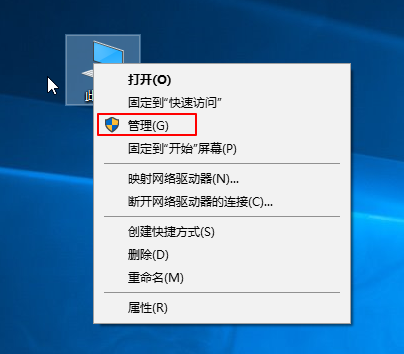
2. 왼쪽의 [디스크 관리]를 클릭하여 열고, 오른쪽에서 모바일 하드 드라이브를 찾으세요.
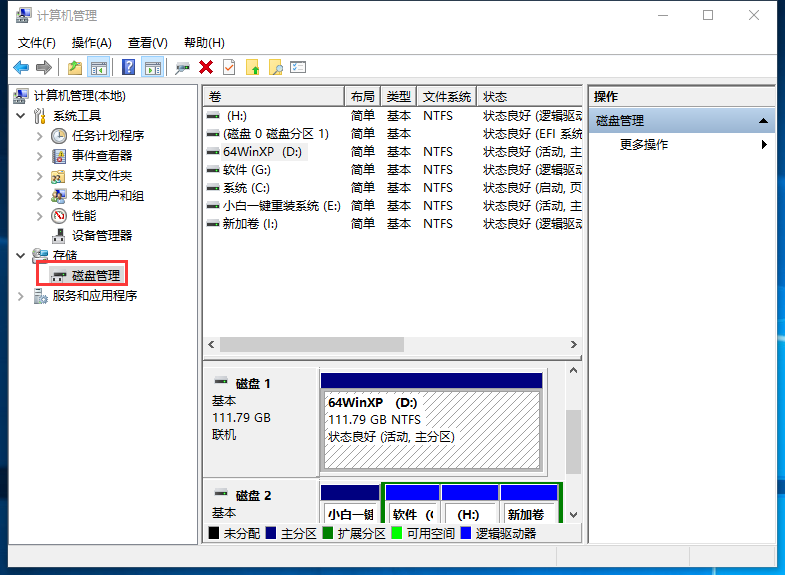
3 모바일 하드 드라이브를 마우스 오른쪽 버튼으로 클릭하고 드라이브 및 경로 변경을 선택한 다음 추가를 클릭하여 모바일 하드 드라이브에 드라이브 문자를 추가하면 모바일 하드 드라이브가 표시될 수 있습니다.
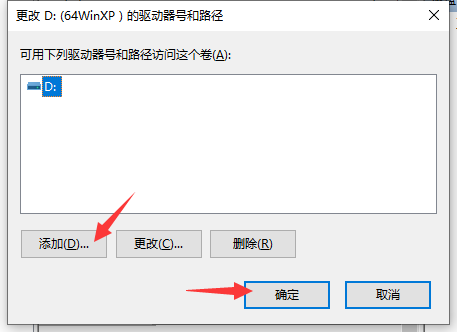
해결 방법 2: 모바일 하드 드라이브 문제.
키보드 단축키 Win+R을 동시에 누르고 실행 창을 열고 devmgmt.msc를 입력하여 확인하세요.
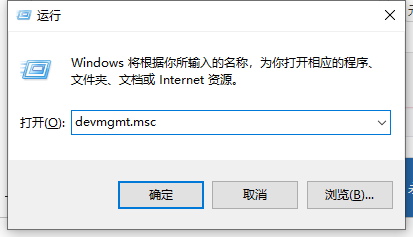
2. 클릭하여 장치 관리자 인터페이스를 확인한 다음 숨겨진 장치 표시를 선택하세요.
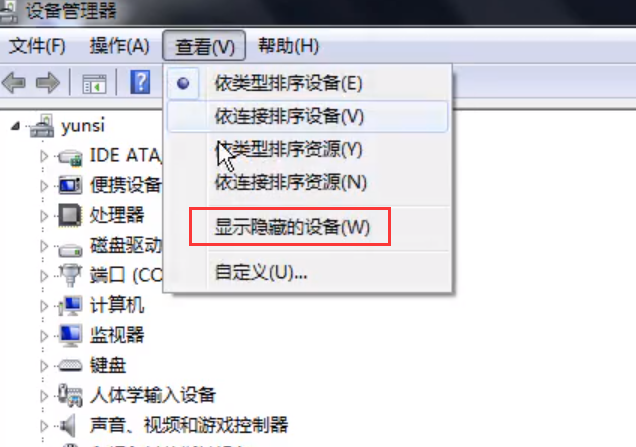
3. [범용 직렬 버스 컨트롤러] 목록을 두 번 클릭하여 열고 [USB 대용량 저장 장치]를 마우스 오른쪽 버튼으로 클릭한 후 [제거]를 선택합니다.
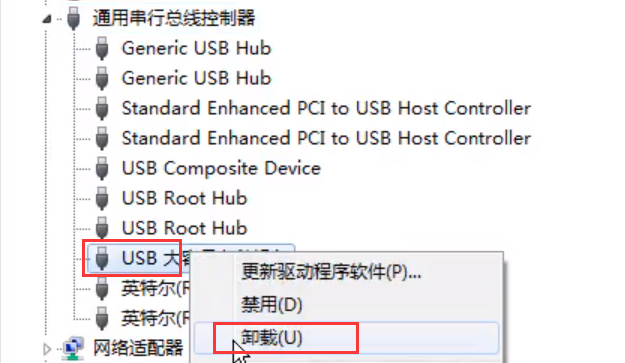
4. 확인을 클릭하여 제거합니다.
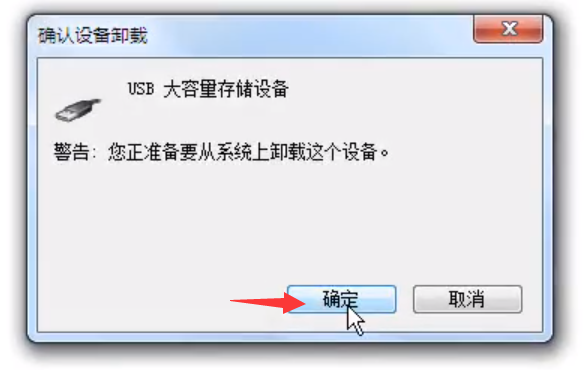
5. 그런 다음 [범용 직렬 버스 컨트롤러]를 마우스 오른쪽 버튼으로 클릭하고 [하드웨어 변경 사항 검색]을 선택합니다.
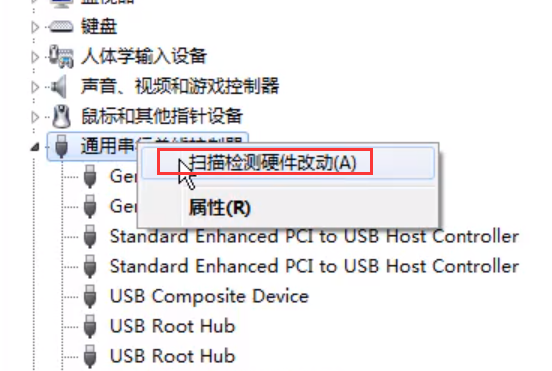
6 그런 다음 usbrothub를 찾아 속성을 마우스 오른쪽 버튼으로 클릭합니다.
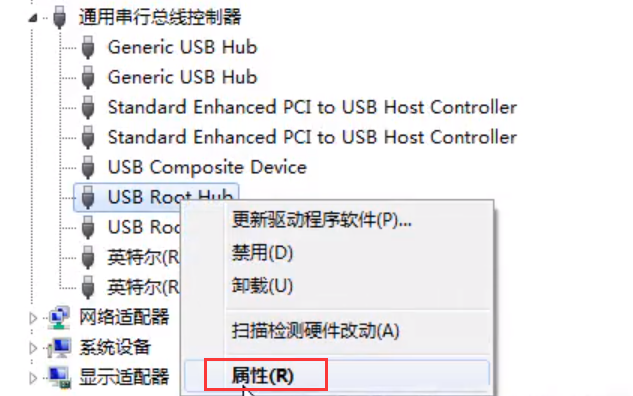
7. [전원 관리]에서 [전원을 절약하기 위해 컴퓨터가 이 장치를 끌 수 있음]을 선택 해제한 후 확인을 클릭하여 설정을 완료합니다. 그런 다음 정상적인 인식을 위해 모바일 하드 드라이브를 다시 삽입하십시오.
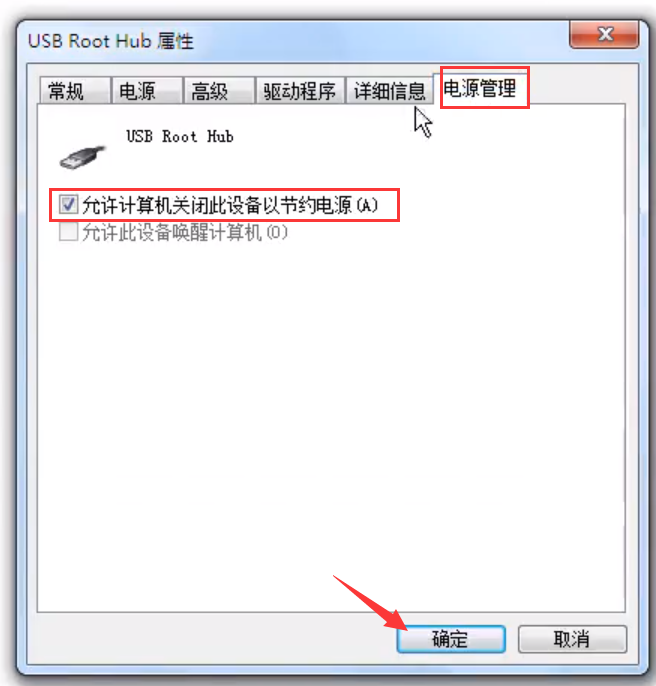
위 내용은 Win7 Ultimate Edition 모바일 하드 드라이브가 인식되지 않는 경우 수행할 작업의 상세 내용입니다. 자세한 내용은 PHP 중국어 웹사이트의 기타 관련 기사를 참조하세요!

